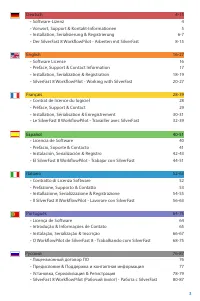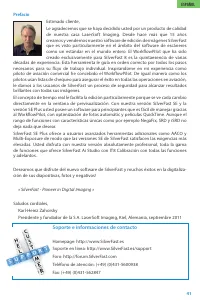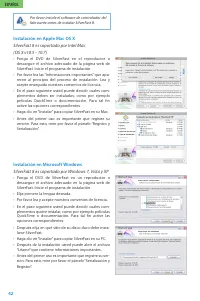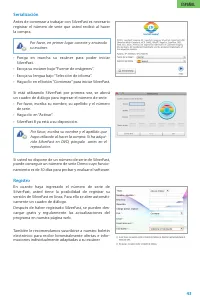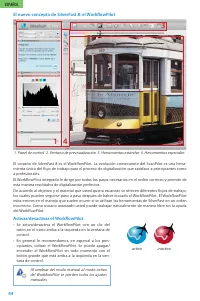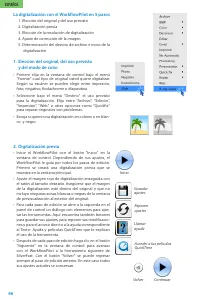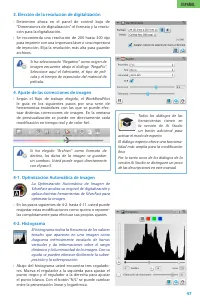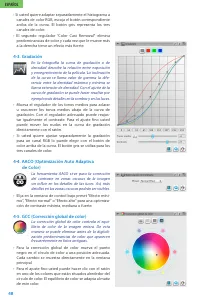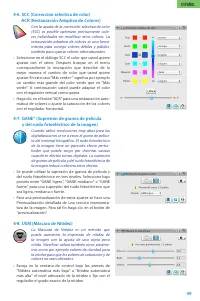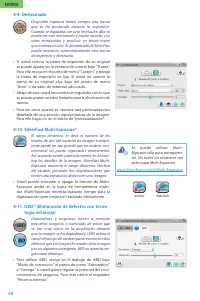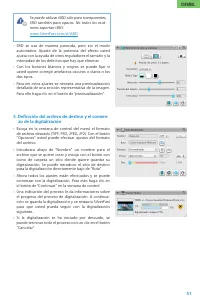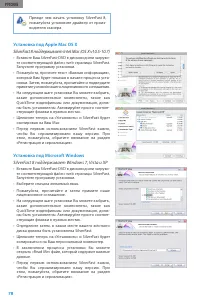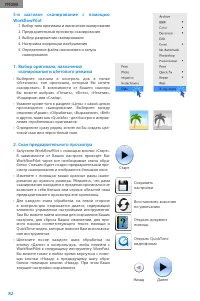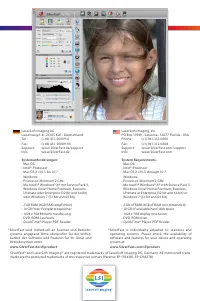Plustek 8100 - Manual de uso - Página 15

Índice:
- Página 3 – Contrato de licencia de SilverFast®; ESPAÑOL
- Página 4 – de nuestra casa LaserSoft Imaging. Desde hace más que 15 años; Soporte e informaciones de contacto
- Página 5 – SilverFast 8 es soportado por Windows 7, Vista y XP; Por favor instale el software de controlador del
- Página 6 – Por favor, en primer lugar conecte y encienda
- Página 7 – Activar/desactivar el WorkflowPilot; • Se activa/desactiva el WorkflowPilot con un clic del; El nuevo concepto de SilverFast 8: el WorkflowPilot; Al cambiar del modo manual al modo activo
- Página 14 – Se puede utilizar iSRD sólo para transparentes,
78
РУССКИЕ
Установка под Apple Mac OS X
SilverFast 8 поддерживает Intel Mac (OS X v10.5-10.7)
• Вставьте Ваш SilverFast-DVD в дисковод или загрузи-
те соответствующий файл с web страницы SilverFast.
Запустите программу установки.
• Пожалуйста, прочтите текст «Важная информация»,
который Вам будет показан в начале процесса уста-
новки. Затем, пожалуйста, прочитайте и подвердите
принятие условий нашего лицензионного соглашения.
• На следующем шаге установки Вы можете выбратъ,
какие дополнительные компоненты, такие как
QuickTime видеофильмы или документация, долж-
ны быть установлены. Активируйте просто соответ-
ствующие флажки в нужных местах.
• Щелкните теперь на «Установить» и SilverFast будет
скопирован на Ваш Mac
• Перед первым использованием SilverFast важно,
чтобы Вы сериализировали вашу версию. При
этом, пожалуйста, обратите внимание на раздел
«Регистрация и сериализация».
Установка под Microsoft Windows
SilverFast 8 поддерживает Windows 7, Vista и XP
• Вставьте Ваш SilverFast-DVD в дисковод или загрузи-
те соответствующий файл с web страницы SilverFast.
Запустите программу установки.
• Выберите сначала желаемый язык.
• Пожалуйста, прочитайте и затем примите наше
лицензионное соглашение.
• На следующем шаге установки Вы можете выбратъ,
какие дополнительные компоненты, такие как
QuickTime видеофильмы или документация, долж-
ны быть установлены. Активируйте просто соответ-
ствующие флажки в нужных местах.
• Определите затем, в каком месте вашего жёсткого
диска должна быть установлена SilverFast.
• Щелкните теперь на «Установить» и SilverFast будет
копироваться на Ваш персональный компьютер.
• В заключении процесса установки Вы можете
открыть «Read Me» файл, который содержит важные
данные.
• Перед первым использованием SilverFast важно,
чтобы Вы сериализировали вашу версию. При
этом, пожалуйста, обратите внимание на раздел
«Регистрация и сериализация».
Прежде чем начать установку SilverFast 8,
пожалуйста установите драйвер от произ-
водителя сканера.
"Cargando la instrucción" significa que debes esperar hasta que el archivo se cargue y puedas leerlo en línea. Algunas instrucciones son muy grandes y el tiempo de carga depende de la velocidad de tu conexión a Internet.
Resumen
40 Contrato de licencia de SilverFast® ¡No abra el embalaje ni use este software hasta que haya leído y aceptado los términos de esta licencia! ¡Si no acepta estos términos, por favor, devuelva el software inmediatamente en su embalaje sin abrir a LaserSoft Imaging AG! SilverFast® es un paquete de...
41 ESPAÑOL Prefacio Estimado cliente,Le agradecemos que se haya decidido usted por un producto de calidad de nuestra casa LaserSoft Imaging. Desde hace más que 15 años creamos y vendemos nuestro software de edición de imágenes SilverFast que es visto particularmente en el ámbito del software de esc...
42 Instalación en Apple Mac OS X SilverFast 8 es soportado por Intel Mac(OS X v10.5 - 10.7) • Ponga el DVD de SilverFast en el reproductor o descargue el archivo adecuado de la página web de SilverFast. Inicie el programa de instalación. • Por favor lea las “Informaciones importantes” que apa- rece...